WinCE环境搭建之软件安装
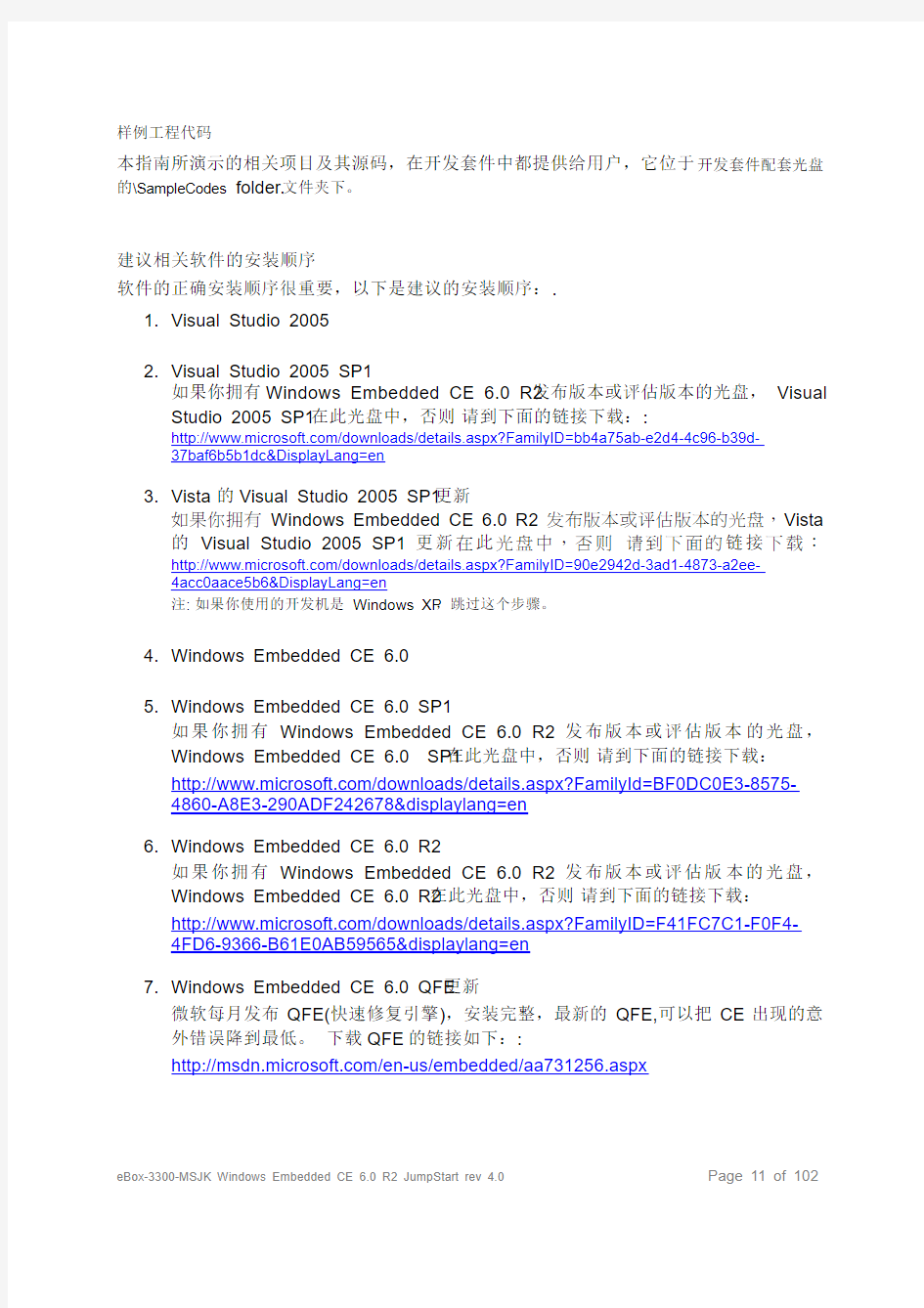
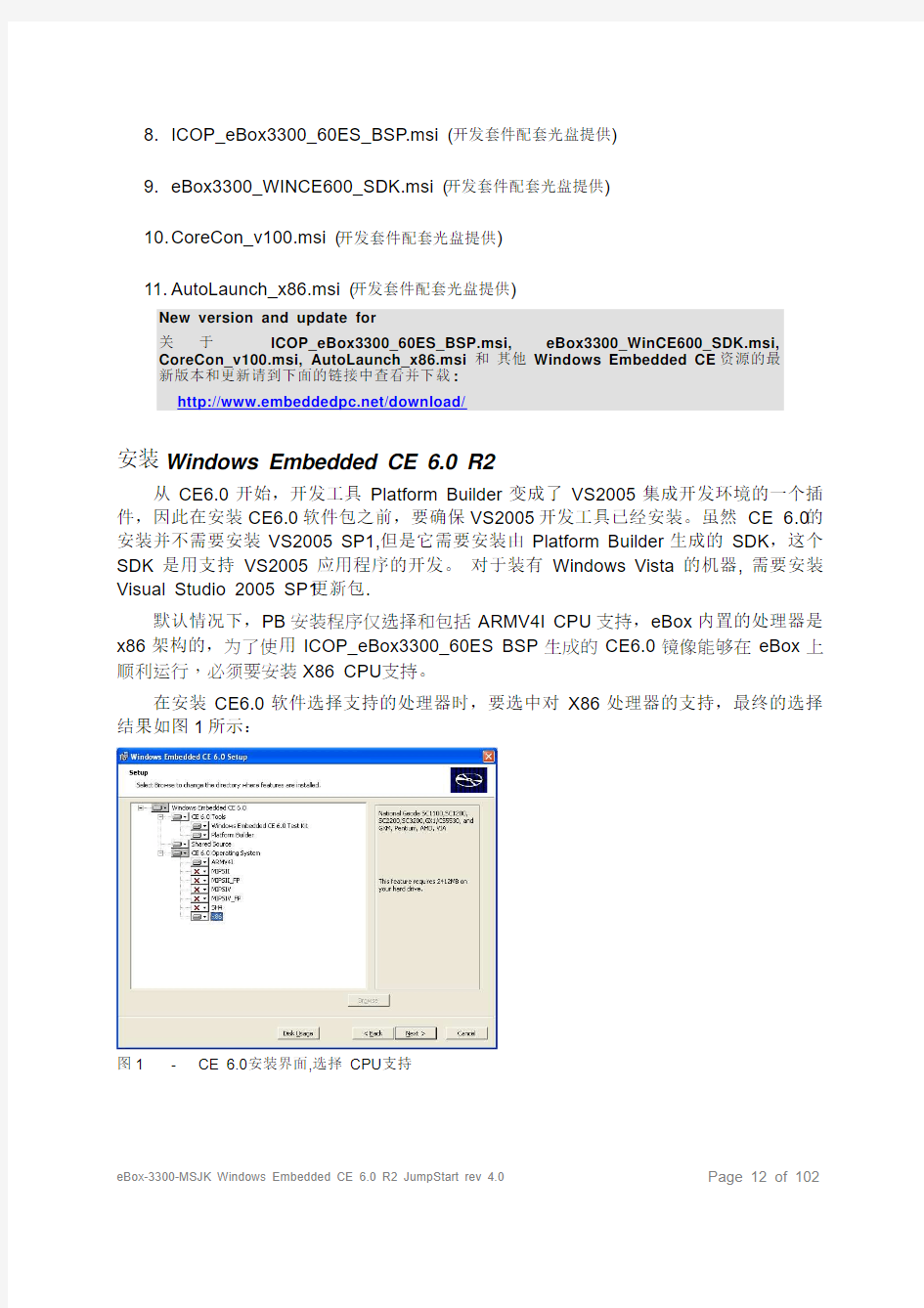
样例工程代码
本指南所演示的相关项目及其源码,在开发套件中都提供给用户,它位于开发套件配套光盘的\SampleCodes folder.文件夹下。
建议相关软件的安装顺序
软件的正确安装顺序很重要,以下是建议的安装顺序:.
1. Visual Studio 2005
2. Visual Studio 2005 SP1
如果你拥有Windows Embedded CE 6.0 R2发布版本或评估版本的光盘, Visual Studio 2005 SP1在此光盘中,否则请到下面的链接下载::
https://www.360docs.net/doc/4716220900.html,/downloads/details.aspx?FamilyID=bb4a75ab-e2d4-4c96-b39d-
37baf6b5b1dc&DisplayLang=en
3. Vista 的Visual Studio 2005 SP1 更新
如果你拥有Windows Embedded CE 6.0 R2发布版本或评估版本的光盘,Vista 的Visual Studio 2005 SP1更新在此光盘中,否则请到下面的链接下载:https://www.360docs.net/doc/4716220900.html,/downloads/details.aspx?FamilyID=90e2942d-3ad1-4873-a2ee-
4acc0aace5b6&DisplayLang=en
注: 如果你使用的开发机是 Windows XP,跳过这个步骤。
4. Windows Embedded CE 6.0
5. Windows Embedded CE
6.0 SP1
如果你拥有Windows Embedded CE 6.0 R2发布版本或评估版本的光盘,Windows Embedded CE 6.0 SP1在此光盘中,否则请到下面的链接下载:
https://www.360docs.net/doc/4716220900.html,/downloads/details.aspx?FamilyId=BF0DC0E3-8575-
4860-A8E3-290ADF242678&displaylang=en
6. Windows Embedded CE 6.0 R2
如果你拥有Windows Embedded CE 6.0 R2发布版本或评估版本的光盘,Windows Embedded CE 6.0 R2在此光盘中,否则请到下面的链接下载:
https://www.360docs.net/doc/4716220900.html,/downloads/details.aspx?FamilyID=F41FC7C1-F0F4-
4FD6-9366-B61E0AB59565&displaylang=en
7. Windows Embedded CE 6.0 QFE更新
微软每月发布QFE(快速修复引擎),安装完整,最新的QFE,可以把CE出现的意外错误降到最低。下载QFE的链接如下::
https://www.360docs.net/doc/4716220900.html,/en-us/embedded/aa731256.aspx
8. ICOP_eBox3300_60ES_BSP.msi (开发套件配套光盘提供)
9. eBox3300_WINCE600_SDK.msi (开发套件配套光盘提供)
10. CoreCon_v100.msi (开发套件配套光盘提供)
11. AutoLaunch_x86.msi (开发套件配套光盘提供)
New version and update for
关于ICOP_eBox3300_60ES_BSP.msi, eBox3300_WinCE600_SDK.msi,
CoreCon_v100.msi, AutoLaunch_x86.msi 和其他Windows Embedded CE资源的最
新版本和更新请到下面的链接中查看并下载:
https://www.360docs.net/doc/4716220900.html,/download/
安装Windows Embedded CE 6.0 R2
从CE6.0开始,开发工具Platform Builder变成了VS2005集成开发环境的一个插件,因此在安装CE6.0软件包之前,要确保VS2005开发工具已经安装。虽然 CE 6.0的安装并不需要安装VS2005 SP1,但是它需要安装由Platform Builder生成的SDK,这个SDK是用支持VS2005应用程序的开发。对于装有Windows Vista的机器, 需要安装Visual Studio 2005 SP1更新包.
默认情况下,PB安装程序仅选择和包括ARMV4I CPU支持,eBox内置的处理器是x86架构的,为了使用ICOP_eBox3300_60ES BSP生成的CE6.0镜像能够在eBox上顺利运行,必须要安装X86 CPU支持。
在安装CE6.0软件选择支持的处理器时,要选中对X86处理器的支持,最终的选择结果如图1所示:
图1 - CE 6.0安装界面,选择 CPU支持
安装Windows Embedded CE 6.0 SP1
如果你正在安装最新的Windows Embedded CE 6.0 R2升级包时,需要使用开发套件的CD为你提供安装CE6.0 SP1的超链接。或者到下面的这个超链接下载并安装CE 6.0 SP1:
https://www.360docs.net/doc/4716220900.html,/downloads/details.aspx?FamilyID=bf0dc0e3-8575-4860-a8e3-290adf242678&DisplayLang=en
安装Windows Embedded CE 6.0 R2
如果你正在安装最新的Windows Embedded CE 6.0 R2升级包时,需要使用套件CD为你提供安装CE 6.0 R2的超链接。或者到下面的这个超链接下载并安装CE 6.0 R2:
https://www.360docs.net/doc/4716220900.html,/downloads/details.aspx?FamilyID=f41fc7c1-f0f4-4fd6-9366-
b61e0ab59565&DisplayLang=en
安装板级支持包
?为了安装和使用ICOP的 ICOP_eBox3300_60ES BSP,当Visual Studio 2005, CE
6.0, CE 6.0 SP1 and CE 6.0 R2安装(支持X86 CPU)以后,在快速入门套件配套
光盘的BSP文件夹里,运行ICOP_eBox3300_60ES_BSP.msi。这个BSP 和相关更新的BSP还可以到以下的超链接中下载 :
https://www.360docs.net/doc/4716220900.html,/download/
只有确保安装时必须选中x86 CPU 支持,PB使ICOP_eBox3300_60D S为eBox创建
OS Design和编译内核镜像才会正常。
安装SDK
在安装完VS2005,CE6.0,CE6.0 SP1和CE6.0 R2(支持X86的)之后,打开开发套件配套光盘,执行eBox3300_WINCE600_SDK.msi安装SDK。这个SDK和相关更新的SDK还可以到以下超链接中下载::
?https://www.360docs.net/doc/4716220900.html,/download/
安装CoreCon连接组件
x86 设备的Corecon 组件文件作为VS2005安装的一部分,在下面的默认安装文件夹下查找:
.\Program Files\Common Files\Microsoft Shared\CoreCon\1.0\Target\WCE400\x86\
有不同的Corecon组件文件支持不同CPU类型,位置在和CPU的名字相关的文件里:
..\Program Files\Common Files\MicrosoftShared\CoreCon\1.0\Target\WCE400\
设备和VS2005开发机之间的连接。VS2005开发机每次重新建立连接时都复制CoreCon文件到CE6.0设备,是非常低效且浪费宝贵的开发时间的。
一个CoreCon目录组件在CE6.0下,开发套件配套光盘是以MSI自安装文件格式提供,为了安装,在该光盘的CoreCon文件夹中查找和执行VCoreCon_v100.msi文件。安装以后,CoreCon组件作为“CoreCon_v100”在CE6.0 Platform Builder 的组件目录里出现,这个组件是OS Design的一部分,CoreCon 文件将被编译进CE6.0 的最终镜像里。
安装AutoLaunch组件
一个CE6.0设备往往有这样的一种需求:在设备加电启动刚刚进入CE6.0后,需要立即自动运行一个或多个应用程序。其实这个工作只要在系统注册表中为相关的应用程序添加一些设置,但是个工作通过命令行参数来完成是不行的。
AutoLaunch 组件是一种很实用工具,当它包含到操作系统运行时镜像时,只要配置一下要执行一个或多个应用程序,以及各个应用程序之间启动的时间间隔,在CE6.0启动时,就可以实现开机自启动的效果。
快速入门开发套件的配套光盘中以MSI的形式提供了CE6.0的AutoLaunch 组件,在此光盘的AutoLaunch文件夹中执行AutoLaunch_x86.msi后,AutoLaunch组件作为“AutoLaunch_x86”在CE6.0 Platform Builder 的组件目录里出现,这个组件是OS Design 的一部分,AutoLaunch工具将被编译进CE6.0 的最终镜像里。
除了把AutoLaunch组件添加到OS Design外,还要在此OS Design下的Project.reg注册表文件中添加如下注册项:
[HKEY_LOCAL_MACHINE\Startup]
"Process1"="App1.exe
"Process1Delay"=dword:00001388 ; delay 5 seconds 1388(HEX) = 5000(Decimal)
"Process2"="App2.exe"
"Process2Delay"=dword:00002710 ; delay 10 seconds 2710(HEX) = 10000(Decimal)
"Process3"="App3.exe"
"Process3Delay"=dword:00002EE0 ; delay 12 seconds 2EE0(HEX) = 12000(Decimal)
Windows_CE_6.0搭建开发环境及模拟器的使用
Windows Embedded CE 6.0开发环境搭建过程 1、先装Visual Studio 2005, 我拿到的是Professional Edition 英文版的。需要使用虚拟光驱软件加载后再安装,公司目前存在的另一个以散装文件的方式提供的安装后无法安装升级,最后在编译和下载内核的时候会出现问题。安装过程中最好别用DEFAULT安装,把组件CUSTOM一下,不然会花很多冤枉的磁盘空间。WINCE600的Platform Builder不像WINCE500是独立的,而是作为VS2005的插件,以后建立和定制OS、编译调试全部在VS2005里完成。在此之前如果你已经安装了Wince6.0 的话,建议你将它卸载干净,等第一步和第二步都顺利完成之后再重新安装。因为Wince6.0的PB是作为VS的一个插件存在的。 2、安装Visual Studio 2005 Service Pack 1, 这是必须的装的, Release Note 里面提到SP1提供了Windows Embedded 6.0 platform and tools support。不同的VS2005版本(Standard / Professional / Tem Edition) 会对应到不同的下载上,不过目前这个版本可以同吃以上多种版本,官方命名为: VS80sp1-KB926601-X86-ENU.exe,如果你的操作系统是Vista版本的话,你需要去微软的官方网站重新下载,因为这个版本只是针对XP操作系统升级的包。安装升级包的时间比较长,需要耐心等待! 3、安装MSDN,从VS2005的安装页里选择。新版的MSDN界面功能看起来比较酷,但CE6的Product Documentation写得实在潦草,不少细节貌似没写清楚,所以这里建议选上CE5的产品文档留着以后作参考。 4、安装Windows Embedded CE 6.0。应用程序开发人员可以不装,可以利用CE6生成的SDK 来工作;但是不装的话,恐怕无法在本地MSDN得到CE6的产品文档,另外还有PUBLIC 目录下丰富的application sample code了。 几个注意点: (1) 在下图这步才可以改路径。点选组件后,然后点下面的Browse。这里不像WINCE500安装时有专门的一步来改路径。第一次安装的时候很多人都没有注意到这样的问题,来回转悠才找到,浪费了不少的时间。
安卓开发环境搭建教程及个人经验
安卓入门教程及环境搭建(附笔记) ------By 仙人张 需要的软件包有三个,截止到2012年7月这些软件都是最新版本的:分别是JDK、SDK、Eclipse(版本4.2 Juno)他们的名字和大小如下 一、软件包的下载 1、JDK的下载(jdk-7u5-windows-i586) https://www.360docs.net/doc/4716220900.html,/technetwork/java/javase/downloads/index.html
2、SDK的下载(installer_r20-windows)https://www.360docs.net/doc/4716220900.html,/sdk/index.html 3、Eclipse的下载(eclipse-jee-juno-win32)https://www.360docs.net/doc/4716220900.html,/downloads/
二、软件安装 说说我的文件夹是怎么安排的,软件安装前先在自己安装软件的那个盘新建一个文件夹名字可以取为Android,然后这三个软件分别安装到里面的三个文件夹里就可以了,然后在Android文件夹里新建一个文件夹专门放自己的工程文件。 1、JDK的安装 上面下载的jdk-7u5-windows-i586是一个安装包,直接双击就可以安装了,记得路径选择Android文件夹里的Java 文件夹。 2、Eclipse的安装 上面下载的eclipse-jee-juno-win32是一个压缩包,解压后就可以直接用了,将解压后的文件夹eclipse-jee-juno-win32也放在Android文件夹下。 3、SDK的安装 上面下载的installer_r20-windows是一个安装包,将它安装到Android文件夹里的android-sdk文件夹。 装好以后像我的文件夹就是这样了
wince6.0_开发环境搭建
Window CE6.0开发平台搭建详解 2011年08月29日 Windows CE6.0的开发无非两大方面:操作系统开发和应用程序开发,操作系统开发包括系统的定制,驱动开发和其他需要完成的底层工作。应用程序开发主要是与实际应用结合紧密的程序开发。 要搭建这样的开发环境,至少要包括两部分,一个是硬件平台,一个是软件平台,在Windows CE6.0的开发中,微软公司把这些开发软件集成到了vs2005中。 Windows CE6.0开发环境需要安装的软件比较多、比较大,至少要10GB的空间,而且有着严格的安装顺序要求,一旦其中某一个环节出错,都会导致软件运行出现故障,为确保安装顺利,请仔细阅读本文,按照步骤一步一步进行安装。 一、所需安装软件 1、Visual Studio 2005 2、Visual Studio 2005 Service Pack 1 3、MSDN 4、platform builder for Windows Embedded CE6.0 5、Windows Embedded CE 6.0 Platform Builder Service Pack 1 6、Windows mobile 6的sdk 二、所用磁盘空间 在安装之前,请检查电脑的磁盘空间,VS2005和Windows Embedded CE6.0均是比较大 的软件,要占硬盘好10G多的空间,建议不要装在C盘,但是我装Windows Embedded CE6.0的时候,发现不能更改安装路径,没办法,只能把Windows Embedded CE6.0装在 C盘。 三、安装顺序 1.安装Visual Studio 2005 最好选择自定义安装方式,把不用的一些组件都删掉,这样会节省不少的磁盘空间。WINCE6.0的Platform Builder不像WINCE5.0是独立的,而是作为VS2005的插件,以后建立和定制OS、编译调试全部在VS2005里完成。 2.安装Visual Studio 2005 Service Pack 1
测试环境搭建方案
各种缺陷管理工具比较 mantis 1.概述 缺陷管理平台Mantis,也做MantisBT,全称Mantis Bug Tracker。Mantis是一个基于PHP技术的轻量级的开源缺陷跟踪系统,以Web操作的形式提供项目管理及缺陷跟踪服务。在功能上、实用性上足以满足中小型项目的管理及跟踪。更重要的是其开源,不需要负担任何费用。 Mantis是一个缺陷跟踪系统具有多特性包括:易于安装,易于操作,基于Web,支持任何可运行PHP的平台(Windows,Linux,Mac,Solaris,AS400/i5等)。已经被翻译成68种语言,支持多个项目,为每一个项目设置不同的用户访问级别,跟踪缺陷变更历史,定制我的视图页面,提供全文搜索功能,内置报表生成功能(包括图形报表),通过Email报告缺陷,用户可以监视特殊的Bug,附件可以保存在web服务器上或数据库中(还可以备份到FTP服务器上),自定义缺陷处理工作流,支持输出格包括csv、MicrosoftExcel、MicrosoftWord,集成源代码控制(SVN与CVS),集成wiki知识库与聊天工具(可选/可不选),支持多种数据库(MySQL、MSSQL、PostgreSQL、Oracle、DB2),提供WebService(SOAP)接口,提供Wap访问。 2 .优点 1,流程定制方便且符合标准,满足一般的缺陷跟踪; 2,安装简单; 3 .缺点 1.只能简单的对缺陷进行管理,不能管理整个测试流程:测试需求-测试计 划-测试案例-执行测试案例-提交缺陷-测试总结报告;
2.界面比较简单,有些功能不能实现(如上传附件) QC 1.概述 Quality Center 是一个基于Java 2 Enterprise Edition (J2EE) 技术的企业级应用程序。Quality Center 可以帮助您组织和管理应用程序测试流程的所有阶段,包括制定测试需求,计划测试,执行测试和跟踪缺陷。 2.优点 1,QC能够帮助你组织和管理软件测试过程的每个阶段,包括测试需求管理、测试计划、测试案例、测试执行和缺陷跟踪。 2,QC执行对测试用例执行统计情况,对bug的统计,分析等功能比较强大; 3.缺点 1,安装比较复杂 2,收费软件。 JIRA 1.概述 JIRA是集项目计划、任务分配、需求管理、错误跟踪于一体的商业软件。JIRA创建的问题类型包括New Feature(新功能)、Bug、Task(任务)和Improvement(增加或修改)四种,还可以自己定义,所以它也一是过程管理系统。JIRA融合了项目管理、任务管理和缺陷管理,许多著名的开源项目都采用了JIRA。
开发环境搭建步骤
一、需要使用的工具 1.开发工具:Eclipse 3.2、MyEclipse 5.0GA 2.JDK V ersion:j2sdk1.4.2_08 3.J2EE Server:JBoss 4.20GA 4.Eclipse SVN plugin:Subclipse 1.2.4 二、集成调试环境搭建 1. 安装JDK 假设安装目录为:C:\Java Tools\JDK\j2sdk1.4.2_08 2. 安装Eclipse 假设安装目录为:C:\ec lipse 3.2\eclipse 3. 安装JBoss 假设安装目录为:C:\jboss-4.0.5.GA 4. 在Eclipse下配置JDK、JBoss 打eclipse后,进入Window-Preferences-Java-Installed JREs,做如下配置 单击Ok完成JDK配置,之后进入Window-Preferences-MyEclipse-Application Servers-JBoss 4,做如下配置
配置JBoss Server为Enable,配置JDK为j2sdk1.4.2_08,单击Ok完成JBoss的配置5. 安装Eclipse SVN plugin 进入Help-Software Updates-Find and Install…,做如下配置 选择Search for new features to install,并单击Next 单击New Archived Site..,选择SVN plugin包文件。 单击OK后,按提示操作完成SVN Plugin的安装。
三、工程环境搭建 该工程包括下列子工程:iTreasuryEJB、iTreasuryWEB、ebank、webdocs、Build、lib、properties、Workdoc。各子工程含义: ◆iTreasuryEJB:iTreasury工程JA V A代码; ◆iTreasuryWEB:iTreasur工程WEB部分代码; ◆ebank:ebank工程JA V A及WEB部分代码; ◆webdocs:js文件及图片; ◆Build:配置文件; ◆Lib:JAR包; ◆Properties:配置文件; ◆Workdoc:工程相关文档。 下面分别介绍各项目新建方法: 1. 新建iTreasuryEJB 选择SVN Repository的itreasuryEJB并右键单击Check out… 选择” Check out as a project configured using the New Project Wizard”,并单击 选择EJB Project并单击Next
WINCE系统
Wince操作系统 开放分类:操作系统 Microsoft Windows CE 快速反应的嵌入式应用常常管理严格的时间反应。例如,制造过程控制,高速的数据采集设备,电讯交换设备,医用设备,空中“有线”控制,武器发射装备,空间航行和导航,实验室,实验控制,汽车发动机控制,机器人系统。 为保证这种功能,就意味着不仅需要计算精确性,还有结果的时间性,此种应用必须在指定的时间参数内做出反应。 实时系统的广义定义是“对任何外部刺激,计算机做出及时反应是至关重要的系统”,标准定义在Internet newsgroup corp realtime group中。实时定义为:一个实时系统它的计算正确性,不仅依靠于计算逻辑上的正确,还包括及时的产生结果。如果没有达到系统时间限制条件,系统也是失效的。 搞清楚实时系统和实时操作系统(RTOS)的区别至关重要,实时系统代表所有系统组成设备——硬件,操作系统和应用——它需要达到系统的要求,实时操作系统(RTOS)只是整个实时系统的一个组成部分,它必须提供足够的功能以确保整个实时系统达到要求。 同样,搞清快速操作系统和实时操作系统之间区别,也很重要,对于一个RTOS虽然达到全面要求十分有用,但并不是它自己达到这种要求。Internet neusgronp cornp.realtime列举了作为一个实时操作系统,必须达到的要求: * OS(操作系统)必须是多线程和优先级之分。 * OS必须支持线程优先级。 * 一个优先级继承的系统必须存在。 * OS必须支持可预测的线程,同步发送机理。 另外,OS的行为必须是可预测的,这意味实时系统的开发者必须对系统中断级,系统调用和分时了如指掌: * 必须知道OS和设备驱动器的中数据匹配最大时间。 * 设备驱动器用来处理一个中断最大时间和关于这些驱动器的中断申请信息必须清楚。 * 中断响应(从中断到运行时间),必须可预测并满足功能要求。 每次系统调用时间必须可以预测,并且独立于系统的对象数目。本篇论文论述了微软Windows CE 操作系统是如何达到一个实时系统的要求,更有意义的是,Windows CE 保证一个时间的上限,它在收到中断后开始一个实时的优先级线程。本论文论述了对特定参考平台的中数据响应时间,参考为有Hinathi SH3 的微处理器的“Odo”平台。
C#环境下开发Android软件环境搭建_V1.2
C#环境下开发Android软件环境搭建手册 (内部资料请勿外传) 编写:徐维日期:2013-3-18 检查:日期: 沈阳新元信息与测控技术有限公司 版权所有侵权必究
文件修改记录 目录 C#环境下开发Android软件环境搭建手册 (1) 1.引言 (3) 1.1编写目的 (3) 1.2开发优缺点 (3) 2.步骤 (3) 2.1开发环境搭建大体概况 (3) 2.2安装vs2010 (4) 2.3安装jdk-6u4-windows-i586-p.exe (4) 2.4安装adroid-sdk-windows (4) 2.5安装dotNetFx40_Full_x86_x64.exe步骤 (17) 2.6安装Mono的GTK支持包步骤 (18) 2.7安装mono-2.11.3-gtksharp-2.12.11-win32-0.exe步骤 (21) 2.8安装Mono的步骤 (26) 2.9 安装Mono的android步骤 (31) 2.10 FirstMonoDroidApp模拟器运行 (35) 2.11 FirstMonoDroidApp真机运行 (38)
1.引言 1.1编写目的 Android系统一下子铺天盖地而来,让人目不暇接。兴奋的同时也让部分开发人员犯难了!要知道从熟知的Wince,Mobile开发语言C#跨越到RFID_Android的java,可不是一朝一夕就能完成。这就是本个文档编写的目的,用C#开发Android的程序,如果哪天Windows Phone,发达了,那你现在写的很多代码还可以用于WP应用开发!另外,如果你考虑用MonoTouch开发iPhone应用程序,一次写代码,却可以用于三大移动平台,这样方便了代码的可移植性。 1.2开发优缺点 下面,我们通过一个表格对比C#和Java在Android开发的优缺点。 2.步骤 2.1开发环境搭建大体概况 如下:顺序按下面1-7安装 1、安装Microsoft Visual Studio2010专业版 2、安装Java 开发工具: 安装JDK,这里根据需要安装jdk-6u4-windows-i586-p.exe(与既存 的代码的jdk保持相同,对今后的移植有帮助) 3、安装Android SDK: SDK Manager.exe 安装之后还需要用SDK Manager安装API 7,API 8,API 10,API 12,API 15全部或者最少一个或者参考https://www.360docs.net/doc/4716220900.html,/forever_crying/article/details/6631428的方法 4、安装微软Dotnet 4.0: dotNetFx40_Full_x86_x64.exe 5、安装Mono的GTK支持包: gtk-sharp-2.12.10.win32.msi 装MonoDevelop要注意,要先装gtk-sharp 需要注意的是Visal Studio Express不能使用这个产品会提示: "VS Express is not supported by this product". 6、安装Mono的开发工具: MonoDevelop-3.0.4.6.msi 7、安装Mono的android开发包: mono-android-4.2.5.264184895.msi 真机部署
WinCE操作系统
WinCE操作系统 WinCE操作系统是通用型的嵌入式操作系统,它是一个开放的、可升级的32位嵌入式操作系统,是基于掌上型电脑类的电子设备操作系统,它是精简的Windows 95,Windows CE的图形用户界面相当出色。它1996年开始发布Windows CE 1.0版本,2004年7月发布了Windows CE .NET 5.0版本,目前用得最多的是Windows CE .NET 4.2版本,其发展速度也是很快的,功能上自不必描述,它的主要应用领域有PDA市场、Pcket PC、Smartphone、工业控制、医疗等。 就WinCE来讲,你无法买到WinCE这个操作系统,你买到的是Platform Builder for https://www.360docs.net/doc/4716220900.html, 4.2的集成开发环境,我们也简称为PB,利用它你可以剪裁和定制出一个符合你自己需要的https://www.360docs.net/doc/4716220900.html, 4.2的操作系统,因此,我们说的操作系统实际上完全是由自己定制出来的,这就是嵌入式操作系统最大的特点。 Windows CE具有模块化、结构化和基于Win32应用程序接口和与处理器无关等特点。Windows CE不仅继承了传统的Windows图形界面,并且在Windows CE平台上可以使用Windows 95/98上的编程工具(如Visual Basic、Visual C++等)、使用同样的函数、使用同样的界面风格,使绝大多数的应用软件只需简单的修改和移植就可以在Windows CE平台上继续使用。Windows CE并非是专为单一装置设计的,所以微软为旗下采用Windows CE作业系统的产品大致分为三条产品线,Pocket PC(掌上电脑)、Handheld PC(手持设备)及Auto PC。 WindowsCE版本主要有1.0、2.0、3.0、4.0、4.2、5.0 和6.0 WINCE1.0是一种基于Windows95的操作系统,其实就是单色的Windows95简化版本。技术支持、直接资助等手段聚集了大量合作厂商,使WinCE类的PDA 阵容越来越强大。 WinCE2.0不仅比CE1.0快的多,而且的彩色显示,又众多新型PDA采用新的WinCE2.0系统,大有取代Pilot的趋势,成为PDA操作系统新的标准。尽管CE2.0仍然要比Pilot的操作系统需要的空间要大的多,但它具有Windows的界面,会用PC的人小编估计没有多少人不会使用微软的操作系统。 WinCE3.0是微软的Windows Compact Edition,是一个通用版本,并不针对掌上产品,标准PC、家电和工控设备上也可以安装运行,但要做许多客户化工作,当然也可以做掌上电脑。WinCE3.0把Pocket Word和Pocket Excel等一些日常所需的办公软件的袖珍版装了进去Pocket PC,同时在娱乐方面的性能做很大的加强。 https://www.360docs.net/doc/4716220900.html,(即WinCE 4.0)是微软于2002年1月份推出的首个以.Net为名的操作系统,从名字上我们就可以知道它是微软的.net的一部分。https://www.360docs.net/doc/4716220900.html,是WinCE3.0的升级,同时还加入.Net Framework精简版,支持蓝牙和.Net应用程序开发。 https://www.360docs.net/doc/4716220900.html, 4.2是https://www.360docs.net/doc/4716220900.html, 4.0/4.1的升级版,对Windows CE先前版本的强大功能进行了进一步的扩充和丰富,基于其开发的设备将从这些微小但重要的变化中获得更好的性能和更强的Windows集成功能。微软在WinCE4.2版时曾提供开放源代码,不过只针对研究单位,而程序代码较少,为200万行。WinCE5.0在2004年5月份推出,微软宣布WinCE5.0扩大开放程序源代码。在这个开放源代码计划授权下,微软开放250万行源代码程序作为评估套件(evaluationkit)。凡是个人、厂商都可以下载这些源代码加以修改使用,未来厂商OEM时,则再依执行时期(Run-time)授权,支付Win CE5.0核心每台机器3美元的授权费用,这也是微软第一个提供商业用途衍生授权的操作系统。
Windows环境搭建-笔记整理
Windows环境搭建 一、名词注解与定义: 环境:分为{1、生产环境;2、测试环境;3、开发环境。 生产环境(也称为:上线环境)是运维人员的工作环境,有时候测试人员也会参与运维的部署工作)。 测试环境:测试人员为了测试软件在生产环境中的功能和性能的表现,而尽量可能的模拟了一个生产环境来进行软件测试。 开发环境:就是开发人员编写软件代码的工作环境。 一个软件要从开发环境——>测试环境——>生产环境这个环境流程。 问:为什么不在开发环境中进行软件测试,要测试环境中进行? 答:因为开发环境它具有可变性,其影响测试的准确性,所以为了保证数据独立性和其测试的准确性,软件测试最好在测试环境中进行。 测试环境-分为:1、硬件环境;2、OS(操作系统)环境;3、软件环境。 其硬件环境和OS(操作系统)环境都是要根据被测软件的需求来搭建;软件环境包括:被测试软件和一些用户常用软件,主要测试被测软件和常用软件之间的兼容性、冲突。 搭建:先要根据需求架设硬件环境,再根据需求架设OS系统环境,要保证架设的OS系统是无毒的,最后架设软件环境,卸载无用的软件,确认软件的证件号来保证一些不必要的错误和冲突。 为什么要保证架设的OS操作系统环境是无毒的?因为病毒可能产生一些和被测软件无关的BUG。解决方法:可安装杀毒软件,重装系统来防止和保证。 被测软件-分为:1、单机版;2、C/S(client/server);3、B/S(browser/ser ver)。三种运行模式。 C/S(client/server):是分为客户端、服务端和数据库端(如:PPS、QQ需要用户先安装客户端)。其架设的软件会用客户端来分担一部分工作;优点:运行速度快、部分数据存放在本地;缺点:兼容性差,要根据不同的系统来开发不同的系统版本,成本高和测试成本高。 B/S(browser/server):是可以用IE浏览器直接访问和运行的一种模式,不用预先安装客户端(如:网页游戏、网上订票系统等)。优点:兼容性好,数据保密性好;缺点:运行速度较慢。 软件要根据不同的运行环境、性能的要求来选择使用C/S架设,还是用B/S 架设。 扩展内容: app:应用软件,是安装在OS(操作系统)上面的。 光的三原色:红。绿。蓝。 服务器(软件): 1、应用服务器:IIS,Weblogic,JBoss; 2、Web服务器软件:Apache,Nginx,LightHttpd; 3、数据库服务器:SQL Server,MySQL(Strucrure Query Languag e),Oracle; 4、邮件服务器:QMail,Exchange,Lotus; 5、FTP服务器
嵌入式组态王Wince运行环境的安装与演示过程
嵌入式组态王在Wince 平台下的安装与演示过程 陕西威蓝工业自动化有限公司 2011.07.20
1.前期准备工作: (1)注册MSCOMM32.OCX控件: 打开组态王使用说明文档,把MSCOMM32.OCX控件拷贝到PC计算机的C 盘目录下,再打开开始运行cmd,进入命令环境 在C:\Documents and Settings\su>下编辑cd .. 直至切换到C:\> ,如下图
然后,编辑regsvr32 MSCOMM32.OCX,注册成功,如下图所示: (2)串口选择 RS232模块插入计算机后,在计算机设备管理器里确认端口,本例子使用串口5,如下图所示: 打开组态王使用说明文档里kingview com.exe可执行文件,在串口设置中选
择COM5,并点击“请选择串口”打开串口,如下图所示: (3)板子连线说明: 电源接直流5V电源,鼠标和USB线接USB2口(注意USB线上的三角箭头端与板子USB2三角箭头端对应),串口线接板子的COM1口(串口线三角箭头端靠网口那端),具体接法如下图所示:
2.安装组态王嵌入版运行系统: 第一步:将安装有组态王嵌入版开发系统的PC机和嵌入式系统连接在同一个局域网的同一个网段中。(如果采用网线直接将PC机和嵌入式系统设备连接的话,需要使用交叉网线)。 第二步:上电启动预先安装在系统上的WinCE系统,设置WinCE上的网络和拨号连接,给这个设备分配一个IP地址。 第三步:在嵌入式平台NandFlash目录下,建立一个文件夹kingview。 第三步:在PC机下将组态王嵌入版安装目录的ARMV4文件夹里面的全部内容(除了Driver文件夹)拷贝到U盘,再将此内容全部拷贝到嵌入式平台新建的kingview目录,同时在kingview目录下新建一个文件夹project。 第四步:在kingview目录下打开KV_FTP_SERVER.EXE,此时该界面显示IP地址: 如192.168.1.82
MyEClipse开发环境搭建步骤
Myeclipse安装步骤指南 一:安装myeclipse 二:安装JDK 1、安装JDK 注意:把安装路径记下来!!安装完成后: 2、配置环境变量: (1)配置环境变量路径:我的电脑—属性—高级系统设置—高级—环境变量—新建 (注意:有的话直接在后面添加,用;分号隔开) (2)变量值: ①变量名path (有就在原有基础上加; 分号把变量值添加进去) 变量值:%JA V A_HOME%\bin;%JA V A_HOME%\jre\bin ②变量名:CLASSPA TH 变量值:. (要加.表示当前路径,当前路径的意思就是你现在编译运行的程序class文件所在的地方) ③变量名:JA V A_HOME 变量名:JDK 安装路径(默认:C:\Program Files\Java\ \jdkXXX ) 3、验证JDK是否配置成功 CMD 输入命令javac 成功输出安装配置成功
三:tomcat安装 1、下载——安装(安装版) 路径:myeclipse—myeclipse—preferences—servers—Tomcat6.X 在这选择tomcat 的路径成功后可见:
路径:myeclipse—myeclipse—preferences—servers—Tomcat6.X 方法一:在线安装
找到栏目help———eclipse configuration center———进入后点software 页面———点击add site 如图 Name:SVN URL:https://www.360docs.net/doc/4716220900.html,/update_1.8.x 3键Add to Profile
测试环境搭建与部署
测试环境搭建与部署 1.目的 1.1.为了完成软件测试工作所必需的计算机硬件、软件、网络设备、历史数据的总称。稳定 和可控的测试环境,可以使测试人员花费较少的时间就完成测试用例的执行,无需为测试用例、测试过程的维护花费额外的时间,并且可以保证每一个被提交的缺陷都可以在任何时候被准确的重现。 2.适用范围 2.1.硬件环境搭建:指测试必须的服务器、客户端、网络连接设备以及打印机/扫描仪等辅助 设备所构成的环境;若要求的硬件配置种类较多,可以定义一些基本硬件配置; 2.2.软件环境搭建:指测试软件运行时的操作系统、数据库及其他应用软件构成的环境;2. 3.利用辅助测试环境进行的测试: 兼容性测试:在满足软件运行要求的范围内,可选择一些典型的操作系统和常用应用软件对其进行主要功能的验证。 2.4.网络环境:指被测软件运行时的网络系统、网络结构以及其他网络设备构成的环境、网 络设备、网络结构、网络系统等。 2.5.对测试环境的要求: 尽可能真实的环境 符合软件运行的最低要求 选用比较普及的操作系统和软件平台 营造纯净、独立的测试环境 无毒的环境 3.术语和定义 无 4.职责 4.1.技术部测试组成员 4.1.1.负载规划、建立和维护软件测试管理流程并持续优化 4.1.2.组织环境搭建工作的实施 4.1.3.在搭建环境中进行的工作分批写入测试用例和测试报告中 4.1.4.对应环境中发现的问题及时反馈并追踪
5.部署和管理测试环境 5.1.确定测试环境的组成 5.1.1.所需要的计算机的数量,以及对每台计算机的硬件配置要求,包括CPU的速度、内存 和硬盘的容量、网卡所支持的速度、打印机的型号等; 5.1.2.部署被测应用的服务器所必需的操作系统、数据库管理系统、中间件、WEB服务器以 及其他必需组件的名称、版本,以及所要用到的相关补丁的版本; 5.1.3.用来保存各种测试工作中生成的文档和数据的服务器所必需的操作系统、数据库管理 系统、中间件、WEB服务器以及其他必需组件的名称、版本,以及所要用到的相关补丁的版本; 5.1.4.用来执行测试工作的计算机所必需的操作系统、数据库管理系统、中间件、WEB服务 器以及其他必需组件的名称、版本,以及所要用到的相关补丁的版本; 5.1.5.是否需要专门的计算机用于被测应用的服务器环境和测试管理服务器的环境的备份; 5.1. 6.测试中所需要使用的网络环境。例如,如果测试结果同接入Internet的线路的稳定 性有关,那么应该考虑为测试环境租用单独的线路;如果测试结果与局域网内的网络速度有关,那么应该保证计算机的网卡、网线以及用到的集线器、交换机都不会成为瓶颈; 5.2.管理测试环境 5.2.1.设置专门的测试环境管理员角色:职责包括:测试环境的搭建。包括操作系统、数据 库、中间件、WEB服务器等必须软件的安装,配置,并做好各项安装、配置手册的编写; 记录组成测试环境的各台机器的硬件配置、IP地址、端口配置、机器的具体用途,以及当前网络环境的情况;测试环境各项变更的执行及记录;测试环境的备份及恢复;操作系统、数据库、中间件、WEB服务器以及被测应用中所需的各用户名、密码以及权限的管理; 5.2.2.记录好测试环境管理所需的各种文档:测试环境的各台机器的硬件环境文档,测试环 境的备份和恢复方法手册,并记录每次备份的时间、备份人、备份原因以及所形成的备份文件的文件名和获取方式;用户权限管理文档,记录访问操作系统、数据库、中间件、WEB服务器以及被测应用时所需的各种用户名、密码以及各用户的权限,并对每次变更进行记录; 5.2.3.测试环境访问权限的管理:为每个访问测试环境的测试人员和开发人员设置单独的用 户名和密码。访问操作系统、数据库、WEB服务器以及被测应用等所需的各种用户名、密码、权限,由测试环境管理员统一管理;测试环境管理员拥有全部的权限,开发人员
在Eclipse下搭建Android开发环境教程
在Eclipse下搭建Android开发环境教程 本文将全程演示Android开发环境的搭建过程,无需配置环境变量。所有软件都是写该文章时最新版本,希望大家喜欢。 我们昨天向各位介绍了《在NetBeans上搭建Android SDK环境》,前不久也介绍过《在MyEclipse 8.6上搭建Android开发环境》,都受到了读者的欢迎。但是很多朋友都认为NetBeans在中国用户不多,MyEclipse 又是收费产品,都没有Eclipse好,很多读者都希望我们介绍一下Eclipse下搭建的Android开发环境,本文将全程演示Android开发环境的搭建过程,无需配置环境变量。所有软件都是写该文章时最新版本,希望大家喜欢。 一相关下载 (1)Java JDK下载: 进入该网页: https://www.360docs.net/doc/4716220900.html,/javase/downloads/index.jsp (或者直接点击下载)如下图: 选择 Download JDK 只下载JDK,无需下载jre. (2)Eclipse下载 进入该网页: https://www.360docs.net/doc/4716220900.html,/downloads/ (或者直接点击下载:BT下载 HTTP下载)如下图:
我们选择第一个(即eclipse IDE for java EE Developers) (3)下载Android SDK 说明: Android SDK两种下载版本,一种是包含具体版本的SDK的,一种是只有升级工具,而不包含具体的SDK 版本,后一种大概20多M,前一种70多M。 完全版下载 (android sdk 2.1 r01) 升级版下载 (建议使用这个,本例子就是使用这个这里面不包含具体版本,想要什么版本在Eclipse里面升级就行) 二软件安装 (1)安装jdk 6u19安装完成即可,无需配置环境变量 (2)解压eclipse eclipse无需安装,解压后,直接打开就行 (3)解压android sdk 这个也无需安装,解压后供后面使用 (4)最终有三个文件夹,如下图:
如何安装WinCE6
如何安装WinCE6.0 [转] 嵌入式Wince 2010-02-27 13:46:56 阅读654 评论0 字号:大中小订阅 最近要做一个Windows CE系统上的串行通讯程序,因为在此之前并没有接触过有关Windows嵌入式方面的应用开发,所以搭建开发环境成了摆在面前的第一道难题。本文将记录并总结我搭建Windows Embedded CE 6.0开发环境的步骤和过程中碰到的问题,希望给同为Windows嵌入式开发初学者的朋友 们提供一个参考。 我最终确定的开发环境方案为:Windows XP SP3 + Visual Studio 2005 SP1 + Windows Embedded CE 6.0. 我目前的操作系统是Windows Server 2003, Visual Studio 2005 (以下简称VS2k5)和Windows Embedded CE 6.0(以下简称CE6)都可以直接在server系统上安装,但是考虑到后期要用模拟器(Device emulator)进行调试,而使用模拟器有一个必要的组件Virtual Machine Network Driver for Microsoft Device Emulator是存在于Virual PC 2007中(不安装的话模拟器启动黑屏),但是Virtual PC 2007不能安装在Server操作系统中,其替代版本为Virtual Server 2005 R2 SP1。因此我在Server操作系统中用虚拟机(虚拟机采用了Sun的VirtualBox)创建了一个Windows XP SP3的虚拟机,在该虚拟机 上搭建CE6开发环境。 第一步,安装VS2k5,安装完成后要安装VS2k5 SP1补丁(KB926601),否则后面的Platform Builder SP1无法安装。 第二步,安装Windows Embedded CE 6.0,官方下载地址为: https://www.360docs.net/doc/4716220900.html,/downloads/details.aspx?familyid=7E286847-6E06-4A0C-8CAC-CA7D4 C09CB56&displaylang=en Your product key(s) for installation are: * Windows Embedded CE 6.0 (plug-in for Visual Studio 2005): H8RQR-MMKRP-XFRFC-9HKGJ-82R6J * If you are also evaluating Visual Studio 2005, Visual Studio 2005 Professional Edition Trial: M3C9X-9K3Q9-DC8PX-B3YR3-BKQR8 * Other recommended downloads: Visual Studio 2005 Service Pack 1 Beta 本文附件中提供一个离线安装的文件表(点击下载),把该文件表导入迅雷可以下载完整的离线安装包,大概有3.7G大小。CE6的安装界面如下图所示:
嵌入式开发环境搭建步骤
嵌入式开发,通常都是在Linux环境下编译Uboot、Linux和android代码。编译uboot/Linux可以选择任何的Linux发行版,如redhat,suse,ubuntu,fedora,debian等,只要你配置好ARM交叉工具编译工具就可以了。 编译android,搭建环境最容易的就是ubuntu。google的官方网站上,也有搭建编译android的简单介绍,可以搜索下,网络上有相当多这方面的说明。 考虑到我们学习嵌入式的平台是Fast Models,以及自动的Realview EB模型硬件平台。而ARM官方推荐是在Redhat Enterprise(4,5,6)下安装Fast Models。所以,我们采用Redhat Enterprise 6作为开发环境。我们可以直接在电脑上安排RHEL6,也可以先安装vmware,然后在vmware中创建一个虚拟机,在虚拟机上安装RHEL6。在这里,小编是采用后者方式。 搭建Redhat Enterprise 6开发环境,建议做以下配置: 1)设置静态IP。在之前使用vmware的经历,发现如何网站采用dhcp方式,那么rhel6的IP地址有可能会发现改变。而我们需要网络IP最好是固定的,所以需要设置静态IP。RHEL6的静态IP的设置方法,可以搜索到。 2)开启ssh,samba服务 ARM嵌入式开发,基本上都是在命令(shell)方式下进行的,不需要图形界面。所以,在windows上运行vmware,vmware上虚拟机再运行rdel6的情况下,为了不增加windows系统的负荷,可以把vmware放在后台运行,使用ssh服务登陆到rdel6就可 以进行嵌入式开发了。 小编在开发嵌入式时,通常都是使用sourceinsight阅读、修改代码,然后在shell运 行命令进行编译。所以,开通samba服务,然后使用windows已安装的sourceinsight 工具,阅读放在rdel6上的Linux/uboot代码。 在Redhat发行版下,有关服务器的开启或关闭,可以在root用户下,使用setup命 令进入配置选项的“System Services”菜单下进行设置。 samba服务在菜单选项为:“smb”;ssh服务在菜单选项为:“sshd” 需要注意的是:windows下,要使用ssh服务/samba服务登陆vmware虚拟机上的rhel6,必须把rhel6上的防火墙关掉。setup命令--->Firewall Configuration--->去掉Enable。
旗舰版Win7搭建WinCE6.0环境以及第一个Hello Windows CE程序
旗舰版Win7建立WinCE6.0环境 Windows CE 6.0所使用的Platform Builder 和以往的Windows CE 5.0/4.2等均不同,它并不是独立的开发平台软件,而是作为VS2005的一个插件来安装使用的,因此必须先安装VS2005,以后所有的内核配置编译等开发都基于VS2005进行。 在安装WinCE6.0之前要先安装VS2005以及Vs2005的相关补丁,而所装操作系统(XP、Win7)和VS2005版本不同(中文版、英文版),所需的补丁也有所不同。下面就罗列出不同操作系统和不同版本VS2005所需的补丁。安装软件列表如下,以下排列顺序也是安装顺序。 安装这些软件大概占用14G硬盘空间,以下软件皆可在网上下载到。 软件列表 1.Visual Studio 2005 2.Visual Studio 2005 Service Pack 1 若安装的是英文版VS2005,则需要安装的补丁的文件名为:VS80sp1-KB926601-X86-ENU.exe;若安装的是中文版VS2005,则需要安装的补丁的文件名为:VS80sp1-KB926604-X86-CHS.exe 3.Visual Studio 2005 Service Pack 1 Update for Windows Vista 若使用的是WindowsXP,则不用安装此项。若使用的是Windows7,则需要安装此补丁。若安装的是英文版VS2005,则需要安装的补丁的文件名为:VS80sp1-KB932232-X86-ENU.exe;若安装的是中文版VS2005,则需要安装的补丁的文件名为:VS80sp1-KB932230-X86-CHS.exe 4.Visual Studio 2005 Service Pack 1 ATL Security Update 若使用的是XP系统,则不必安装该补丁。文件名:VS80sp1-KB971090-X86-INTL.exe ATL是ActiveX Template Library 的缩写,它是一套C++模板库 5.Windows Embedded CE 6.0 6.Windows Embedded CE 6.0 Platform Builder Service Pack 1 7.Windows Embedded CE 6.0 R2 8.Windows Embedded CE 6.0 R3 9.安装模拟器Microsoft Device Emulator 2.0 -- Standalone Release 10.CHSEmu.msi 这个文件是我从网上下载到的别人创建的SDK,如果你自己创建自定义SDK不成功,或者不想自己创建一个SDK的话,直接安装这个SDK就可以了。
android5.0初学者之开发环境搭建
1.JDK下载及安装 1.1进入下载首页,找到JDK,点击下载。 https://www.360docs.net/doc/4716220900.html,/technetwork/java/javase/downloads/index-jsp-138363.html Java Platform, Standard Edition之Java SE 8u25 includes: JDK (Java SE Development Kit); Server JRE (Server Java Runtime Environment); JRE (Java SE Runtime Environment); 点击“JDK下载”后进入下载页面: https://www.360docs.net/doc/4716220900.html,/technetwork/java/javase/downloads/jdk8-downloads-2133151.html 勾选” A ccept License Agreement ” 后选择对应的JDK版本号,此处选择
1.2 下载完成后,双击安装。 默认安装路径为:C:\Program Files\Java\jdk1.8.0_25\和 C:\Program Files\Java\jre1.8.0_25\ 安装完成后按如下步骤添加环境变量:
步骤1:“开始”---> “计算机”---> “属性”打开如下窗口 “高级系统设置”---> “高级”---> “环境变量”打开环境变量配置窗口。 步骤2:在环境变量配置窗口中新建“系统变量”, 变量名:JAVA_HOME变量值:C:\Program Files\Java\jdk1.8.0_25 变量名:CLASSPATH变量值:.;%JAVA_HOME%\lib\dt.jar;%JAVA_HOME%\lib\tools.jar 编辑变量名为Path的环境变量的变量值,在原有基础上添加jdk1.8.0_25\bin路径和Android SDK的tools和platform-tools的文件夹路径。 ;C:\Program Files\Java\jdk1.8.0_25\bin;E:\Java\adt-bundle-windows-x86-20140702\sdk\tools;E:\Java\adt-bundle-windows-x86-20140702\sdk\platform-tools
